Oppdager du at Chrome uoppfordret åpner nye faner hver gang du klikker på en lenke i søkemotorresultater eller på en nettside? Da er det trolig innstilt slik at hvert klikk resulterer i en ny fane.
Denne automatiske åpningen av faner kan skyldes en rekke faktorer. Det kan være at nettsiden du besøker er skadelig, at tastaturinnstillinger eller nettleserutvidelser forstyrrer nettleserens funksjon, eller at selve nettleseren eller enheten din er infisert med skadelig programvare.
Dersom du ønsker å åpne lenker i samme fane, eller unngå at nettleseren automatisk åpner nye faner, finnes det flere løsninger du kan prøve.
1. Første feilsøkingstrinn
Før du går videre til mer avanserte løsninger, bør du prøve disse innledende trinnene. Disse kan raskt løse problemet:
- Åpne Oppgavebehandling, finn Chrome-prosessen under fanen «Prosesser», høyreklikk og velg «Avslutt oppgave». Start deretter nettleseren på nytt.
- Tøm hurtigbuffer og informasjonskapsler i Chrome. Dette hindrer at utdaterte data forstyrrer nettleserens funksjon.
- Deaktiver eventuelle nettleserutvidelser én etter én for å sjekke om en av dem forstyrrer prosessen.
- Oppdater Chrome til nyeste versjon.
- Feilkonfigurerte tastatur- eller musadministrasjonsprogrammer kan også skape problemer for applikasjoner som Chrome. Deaktiver eller slett slike programmer dersom du bruker dem.
2. Kontroller at snarveistaster for «Åpne ny fane» ikke er aktivert
Hvis Chrome åpner nye faner umiddelbart ved oppstart, og fortsetter med det til du lukker nettleseren, kan det hende at snarveistastene for å åpne nye faner er aktivert på tastaturet ditt. Du kan sjekke dette ved å bruke skjermtastaturet i Windows.
Trykk CTRL + Win + O for å åpne skjermtastaturet, og sjekk om snarveistastene for å åpne en ny fane i Chrome (CTRL + T) ser ut til å være aktivert. Hvis det er tilfellet, sjekk at tastene ikke sitter fast. Hvis tastene er i normal posisjon, men likevel vises som aktiverte på skjermtastaturet, kan det være et maskinvareproblem med tastene.
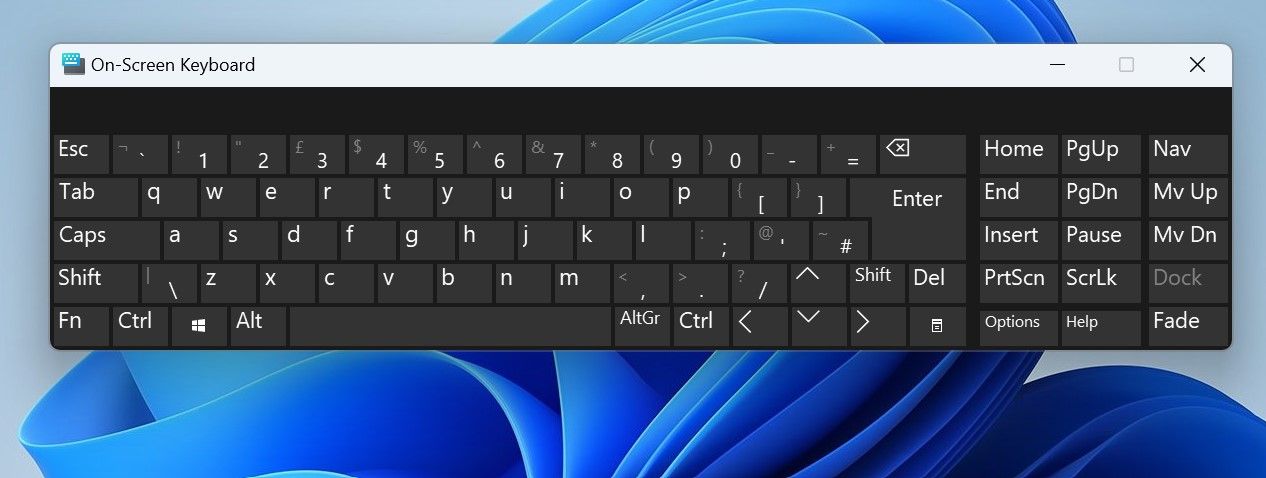
Dersom dette er tilfelle, koble fra eller slå av tastaturet midlertidig og få det undersøkt. Hvis ingen taster ser ut til å være aktivert, går du videre til neste steg.
3. Hindre Chrome i å åpne lenker i nye faner
Chrome har en innebygd funksjon som lar brukere åpne lenker i nye faner. Dette er praktisk for å åpne og gå gjennom flere lenker fra søkemotorens resultatside samtidig, uten å måtte navigere frem og tilbake.
Hvis du ønsker at Chrome skal åpne lenker i samme fane og erstatte den nåværende søkemotorresultatsiden, må du deaktivere denne innstillingen. Følg disse trinnene:
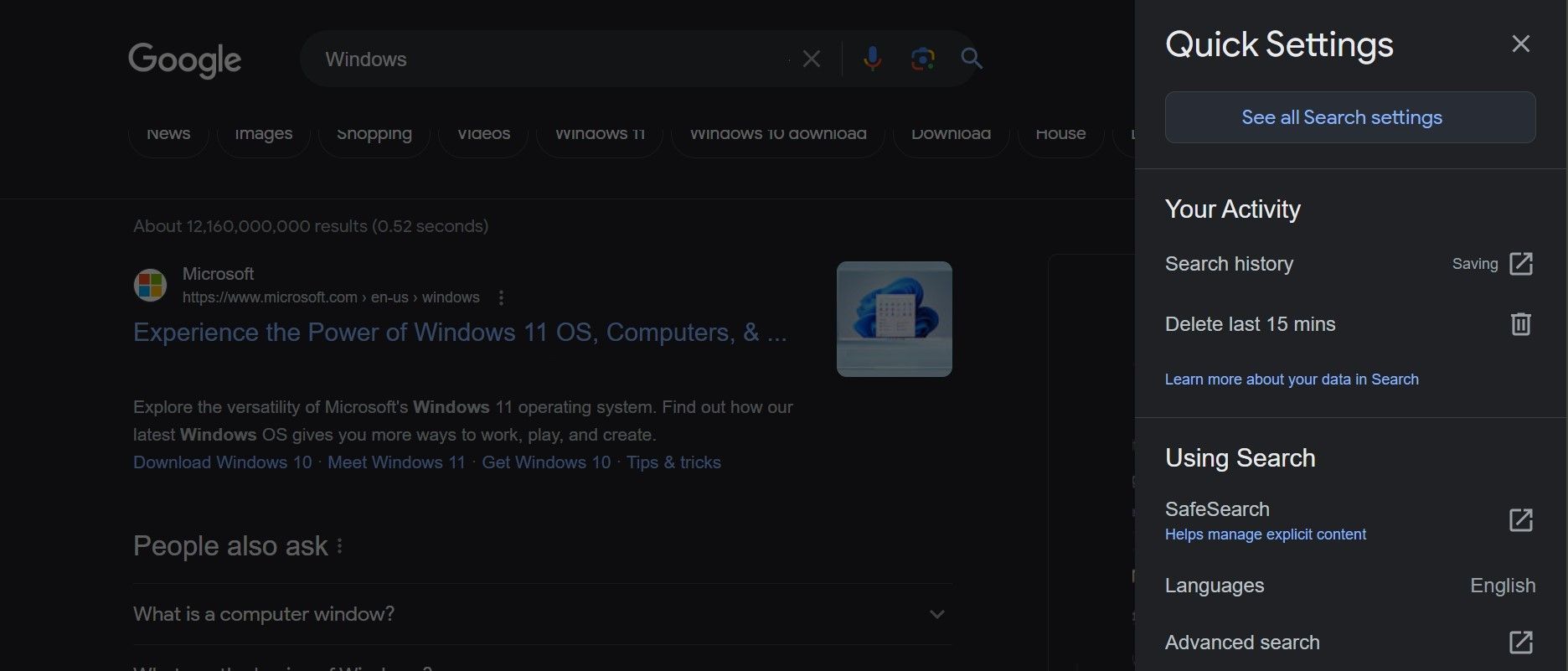
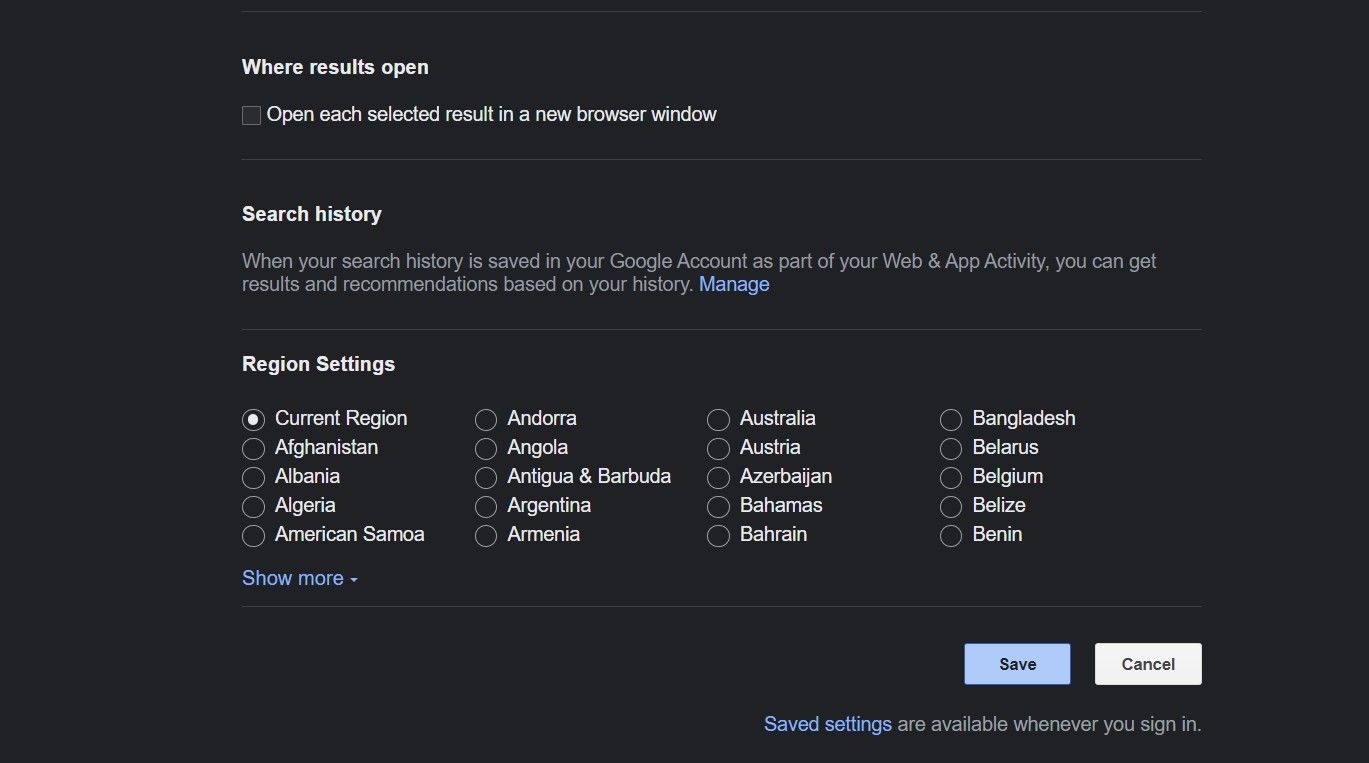
4. Forhindre Chrome i å åpne nye faner ved PC-oppstart eller nettleseroppstart
Dersom Chrome automatisk starter og åpner nye faner når Windows-enheten din starter opp, har du trolig gitt den tillatelse til dette. For å deaktivere denne tillatelsen, åpne Oppgavebehandling, naviger til fanen «Oppstartsapper», finn Chrome i listen, høyreklikk og velg «Deaktiver».
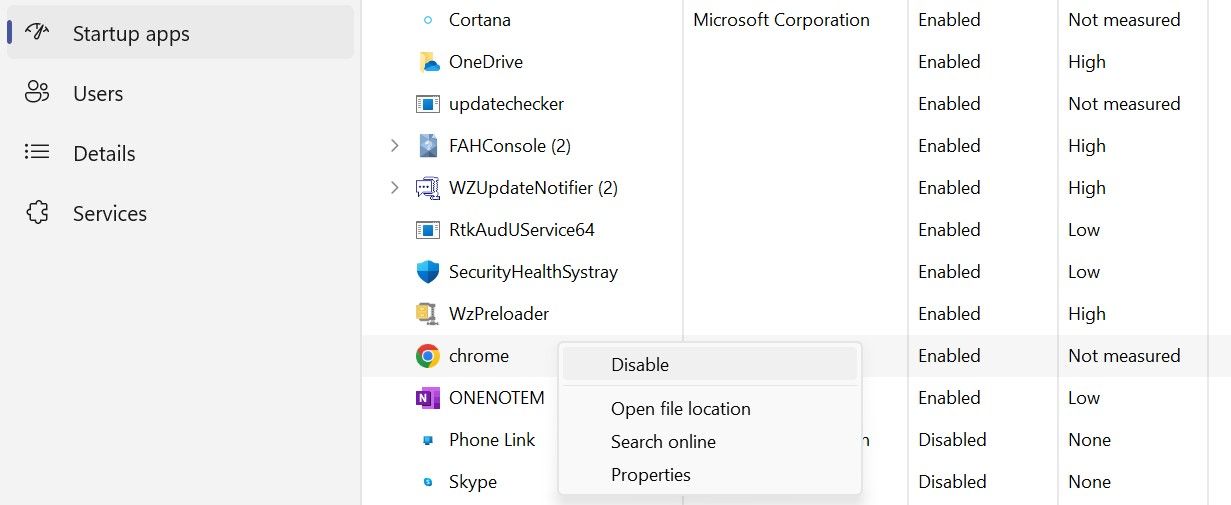
Hvis nye faner åpnes ved oppstart av selve nettleseren, er det sannsynlig at nettleseren er konfigurert til å åpne et sett med nye faner ved lansering, eller til å gjenåpne fanene som var åpne sist gang du brukte den. Følg disse stegene for å fjerne disse tillatelsene:
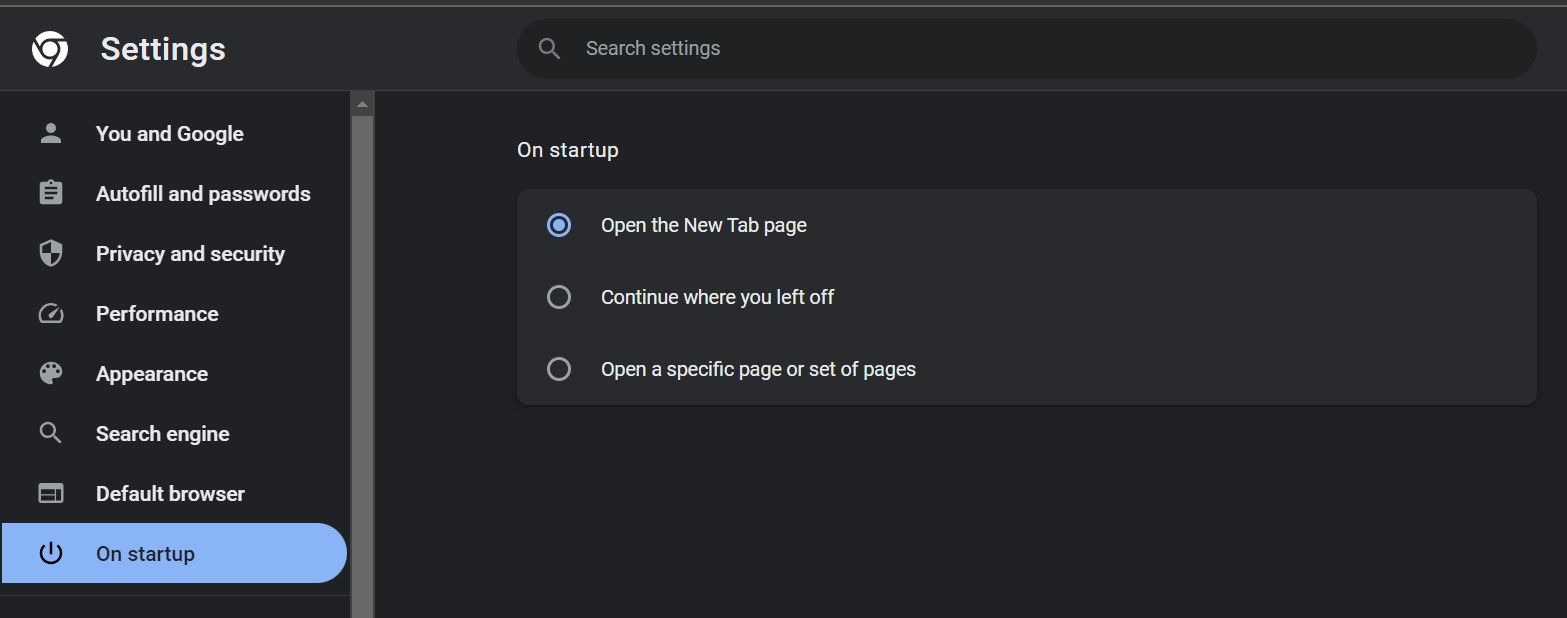
5. Verifiser at nettsiden du er på, ikke er skadelig
Dersom Chrome åpner nye faner med uønskede nettsider hver gang du klikker på tekst, lenker eller andre områder på en bestemt nettside, er det sannsynlig at denne siden eller innholdet er skadelig. Dette kan forklare hvorfor du blir omdirigert til ondsinnede tilbud og landingssider kontrollert av trusselaktører.
Det finnes flere metoder for å avgjøre om en nettside er upålitelig. Søk etter informasjon om hvordan du sjekker om en nettside er trygg for mer veiledning.
6. Sørg for at nettleseren og enheten din er fri for skadelig programvare
Chrome kan også oppføre seg uventet eller feil dersom den er infisert med skadelig programvare eller virus. Hvis ingen av de tidligere løsningene fungerer, kan det være at nettleseren din er infisert av en nettleserkaprer.
Hvis problemet vedvarer selv etter at du har fjernet nettleserkapreren, kan enheten din være infisert av skadelig programvare som tvinger Chrome til å åpne uønskede sider av seg selv. For å utelukke dette, kjør en fullstendig skanning med en Microsoft Security-skanner for å fjerne eventuelle infeksjoner.
7. Tilbakestill og installer Chrome på nytt
Dersom du har sjekket for infeksjoner og virusskanningen ikke finner skadelig programvare, bør du tilbakestille nettleseren. Dette vil gjenopprette innstillingene til standard, og hjelpe deg å bekrefte om feilkonfigurerte innstillinger er årsaken til problemet.
For å tilbakestille Chrome, gå til «Innstillinger», klikk «Tilbakestill innstillinger» på venstre side og velg «Gjenopprett innstillinger til de opprinnelige standardinnstillingene» på høyre side.
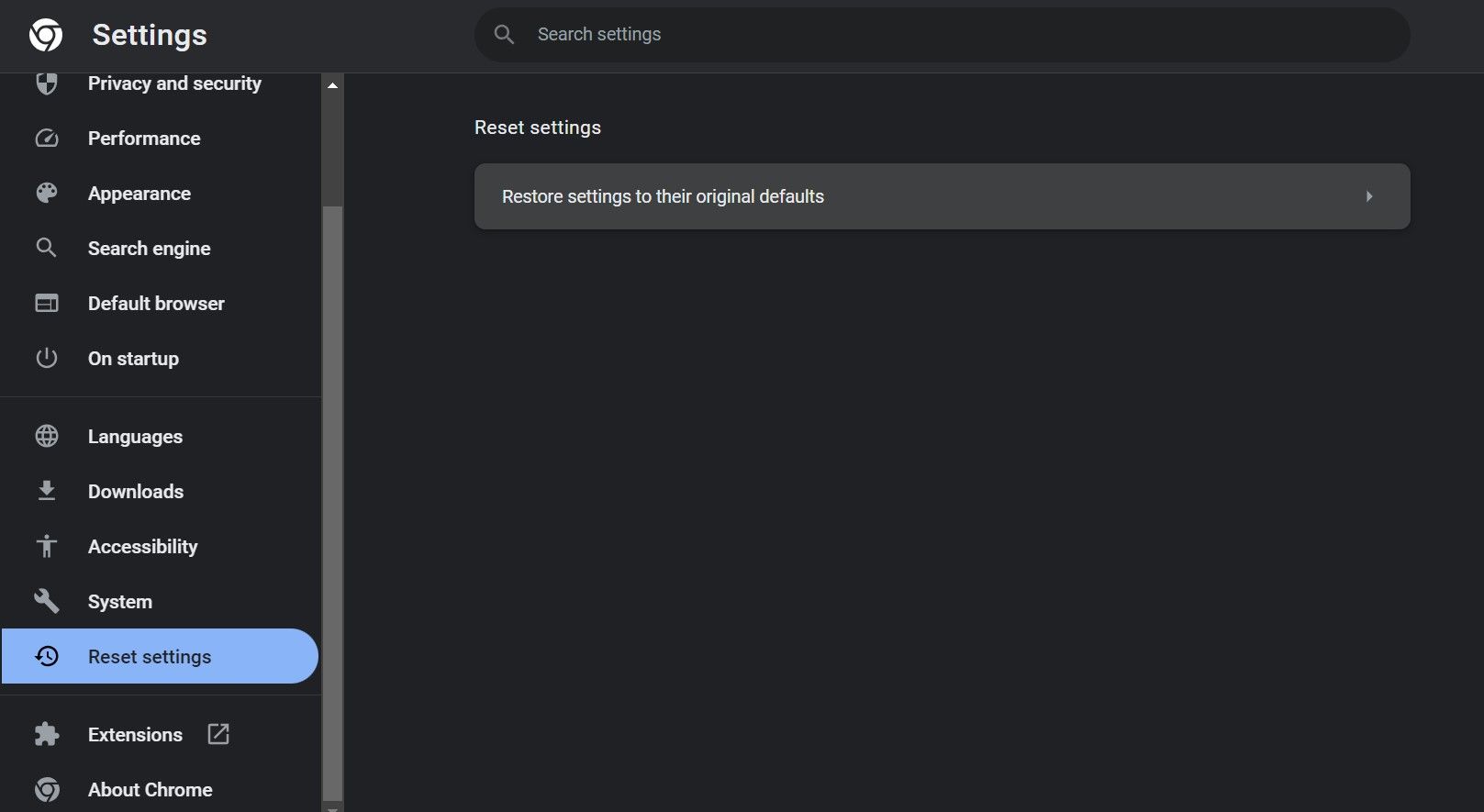
Dersom tilbakestilling av nettleseren ikke hjelper, kan du reinstallere nettleseren. Dette er en siste utvei. Før du starter en ny installasjon, må du sørge for at den gamle installasjonen er fjernet korrekt ved å følge en guide for avinstallasjon av apper i Windows.
Stopp Chrome fra å åpne nye faner i Windows
Nye faner som åpnes automatisk, eller at Chrome åpner nye faner for hvert klikk, kan være forstyrrende for brukeropplevelsen. Forhåpentligvis har du nå en bedre forståelse av hvorfor Chrome åpner nye faner, og hvilke tiltak du kan prøve for å stoppe det.
Hvis ingen av løsningene fungerer og Chrome fortsetter å åpne nye faner, prøv å reinstallere nettleseren. Hvis reinstallasjon ikke løser problemet, skann enheten din for skadelig programvare eller vurder å bytte til en annen nettleser.